Animación e Instanciación con Blender
Blender
Es una herramienta de código abierto desarrollada por la organización de beneficio público independiente Blender Foundation (2002). A lo largo de los años se ha subdivido en varias líneas de negocio, actualmente hay dos líneas, Blender Studio enfocada específicamente en el proyecto Blender como herramienta y Blender Institute que funciona como una empresa de trabajo.

Figura 1. Motor de renderizado de ciclos de Blender
El objetivo de los desarrolladores es brindar de forma gratuita a los artistas de todo el mundo, una herramienta tecnológica con unas capacidades admirables como un motor de renderizado de ciclos, poder modelar y esculpir de forma sencilla, incluye cámara lista para la producción y el seguimiento de objetos. Blender tiene una interfaz flexible controlada por Python, en la que se pueden ajustar el diseño, los colores, el tamaño e incluso las fuentes.
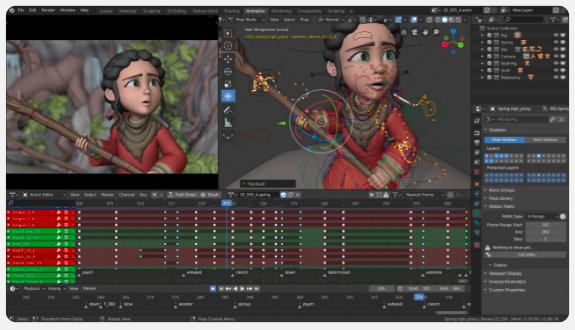
Figura 2. Herramientas de animación de Blender
Mixamo
Es una herramienta en línea que permite agregar a los proyectos personajes en 3d, esqueletos y animaciones. Incluye colecciones de personajes de alta calidad en diferentes categorías, cada personaje viene completamente texturizado y manipulado para poder usarlo inmediatamente.
Cuenta con una biblioteca de miles de animaciones de personajes de cuerpo completo, capturadas por actores de movimiento profesionales. Cada animación se puede transferir al personaje de preferencia del usuario seleccionado o creado, y se puede previsualizar y editar directamente con Mixamo, para poder controlar la apariencia de cada movimiento.
Es posible descargar personajes y animaciones en múltiples formatos, listos para usar en gráficos en movimiento, videojuegos, películas o ilustraciones. Cuenta con optimizaciones de exportación que ayudan a mantener los proyectos ligeros y eficientes.
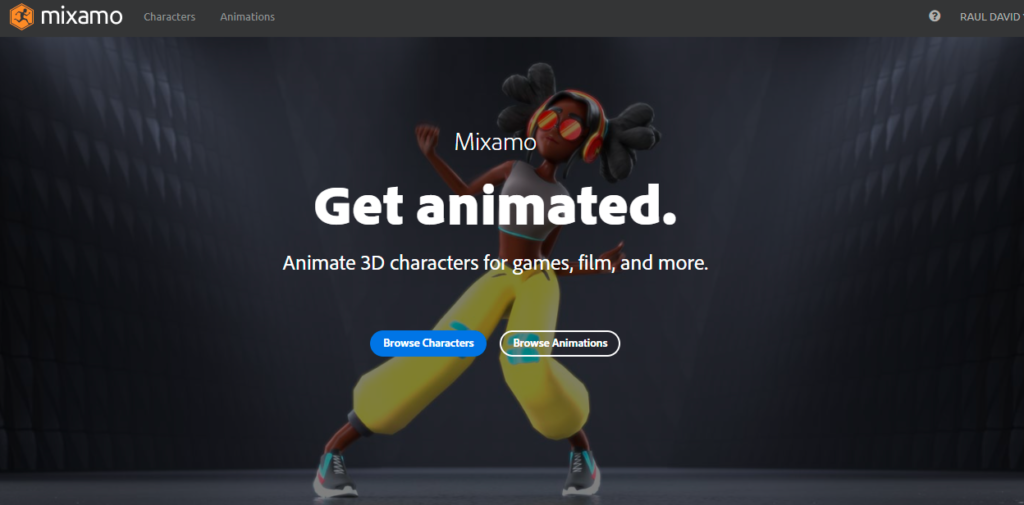
Figura 3. Página principal de Mixamo
Sketchfab
Es una herramienta en línea que busca impulsar una nueva era de creatividad al facilitar que cualquier persona pueda publicar y encontrar contenido 3D en línea. Cuenta con una comunidad de millones de creadores que han publicado millones de modelos. Adicional, tienen su propia tienda que permite a compradores y vendedores realizar transacciones de modelos 3D.
Como en el caso de Blender, su tecnología está integrada con las principales herramientas de creación 3D y plataformas de publicación, es compatible con todos los navegadores, sistemas operativos, computadoras de escritorio y dispositivos móviles.
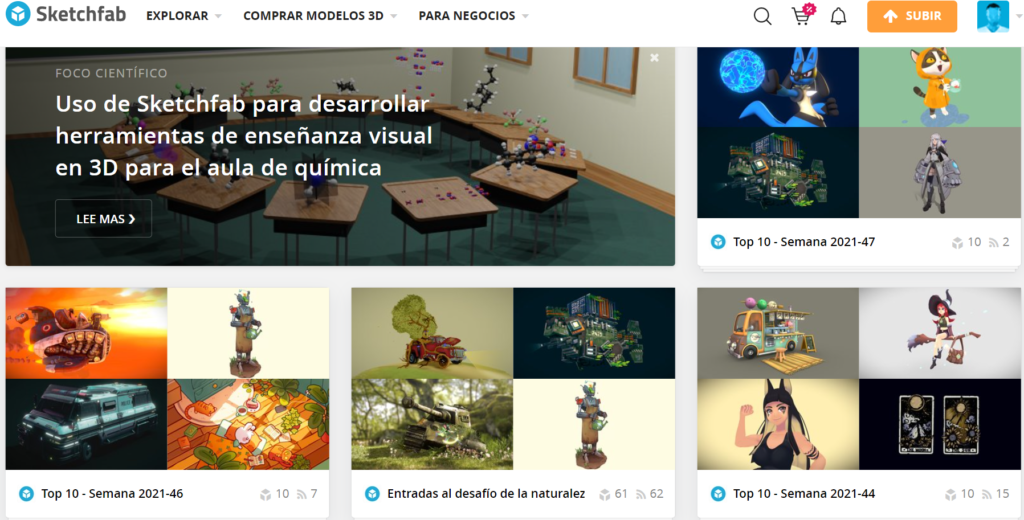
Figura 4. Página principal de Sketchfab
Animación paso a paso
El primer paso es seleccionar en Mixamo los personajes que van a ser utilizados, luego de
seleccionar cada personaje se debe seleccionar la animación que se desea en cada uno.

Figura 5. Selección de personajes y animaciones en Mixamo
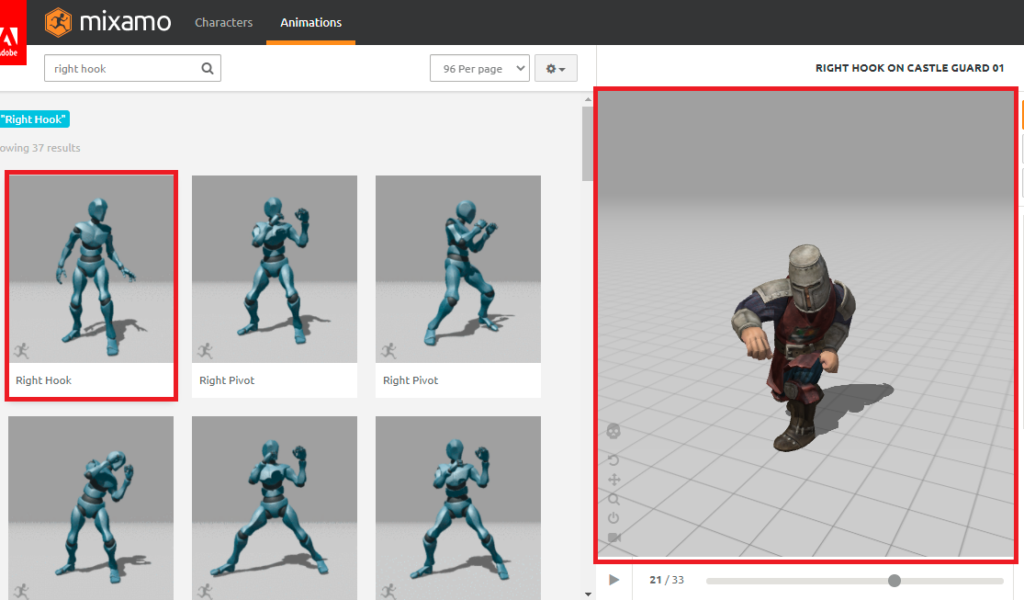
Figura 6. Selección de personajes y animaciones en Mixamo

Figura 7. Selección de personajes y animaciones en Mixamo
Una vez se tienen seleccionados los personajes se procede a descargar cada uno con las
especificaciones que se indican a continuación.

Figura 8. Descarga desde Mixamo de personajes y animaciones
Los archivos descargados se deben dejar en una carpeta específica de animaciones que
será utilizada en la construcción de la escena.

Figura 9. Carpeta con las descargas de personajes y animaciones
Es importante verificar que los personajes con su respectiva animación se han descargado
de forma correcta, para esto utilizaremos el visor 3d de Windows.

Figura 10. Validación de la descarga en el visor 3d de Windows
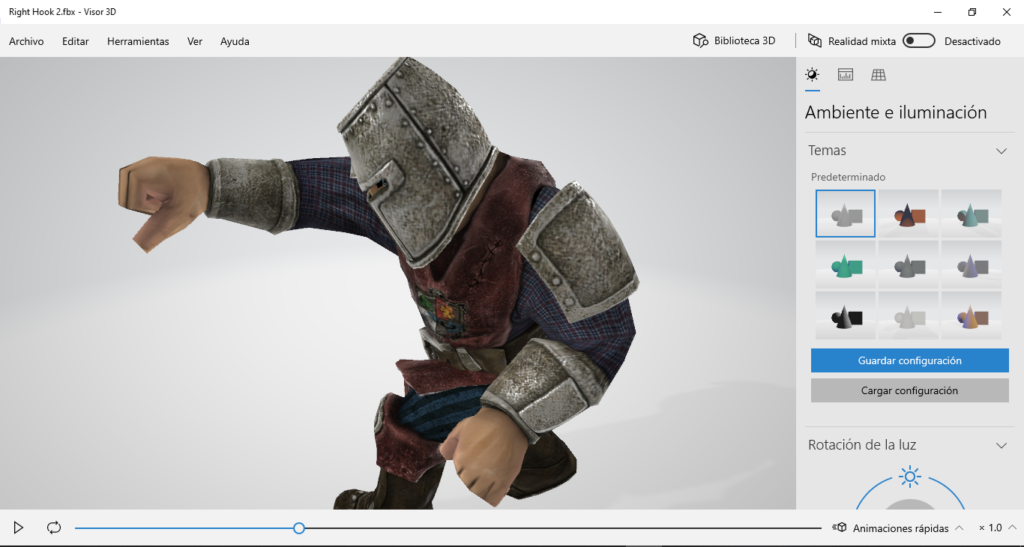
Figura 11. Validación de la descarga en el visor 3d de Windows
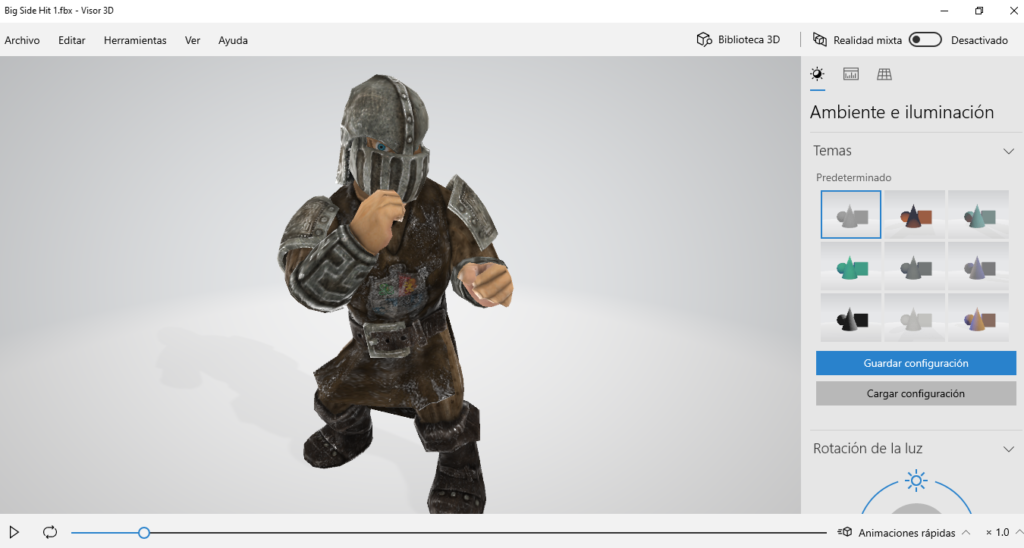
Figura 12. Validación de la descarga en el visor 3d de Windows
Una vez se tienen los personajes animados descargados y verificados procedemos a crear
un nuevo proyecto general en Blender.
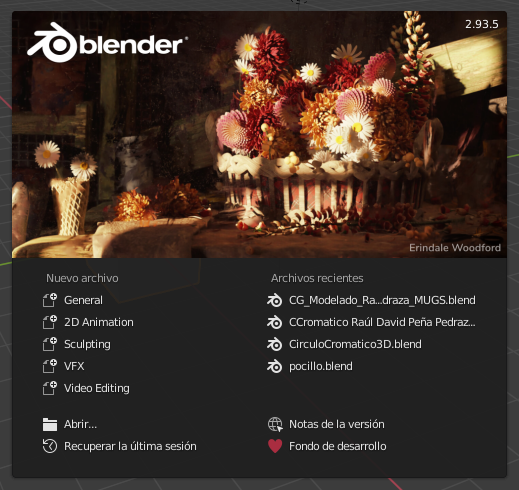
Figura 13. Nuevo proyecto general en Blender
Se elimina el cubo que aparece por defecto en el proyecto general para poder comenzar a
trabajar en nuestra escena.
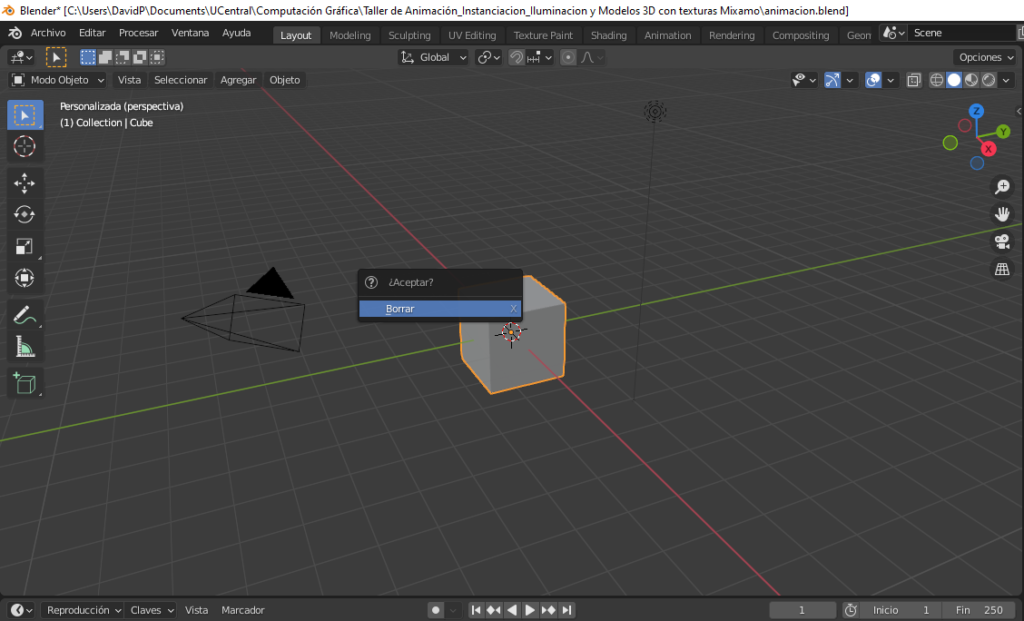
Figura 14. Eliminar cubo
Para poder continuar es necesario descargar el complemento de Sketchfab para Blender,
para esto buscamos en Google “sketchfab para blender” e ingresamos al primer resultado
que aparece.
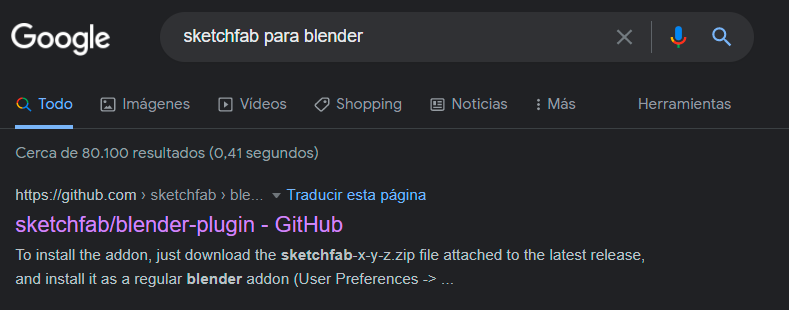
Figura 15. Descarga de complemento Sketchfab para Blender
Este link nos lleva a GitHub en donde se encuentra el acceso al repositorio para descargar
el complemento.
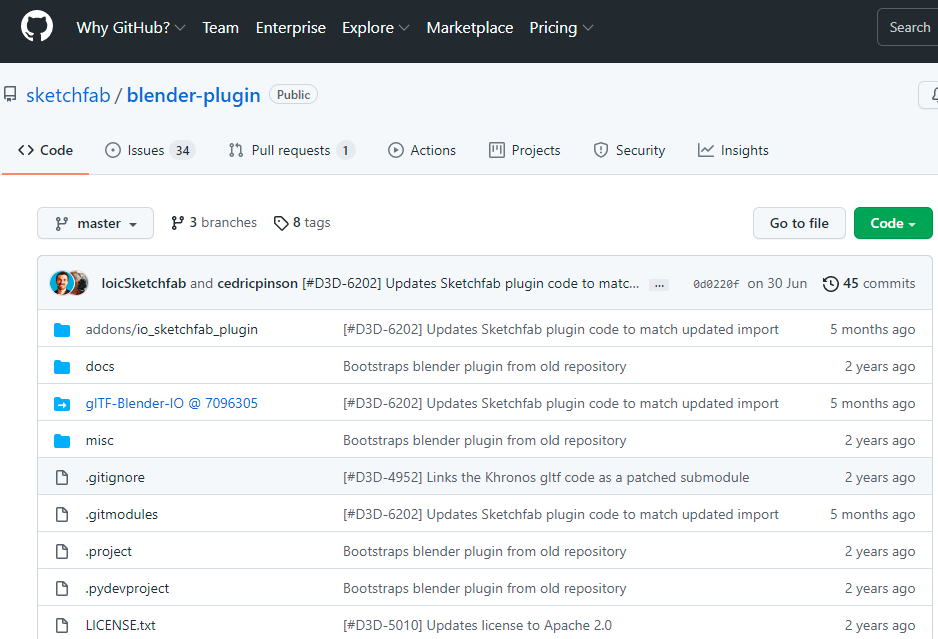
Figura 16. Descarga de complemento Sketchfab para Blender
Bajamos en esta página hasta encontrar “Installation”, una vez aquí se debe hacer clic en
“latest release”.
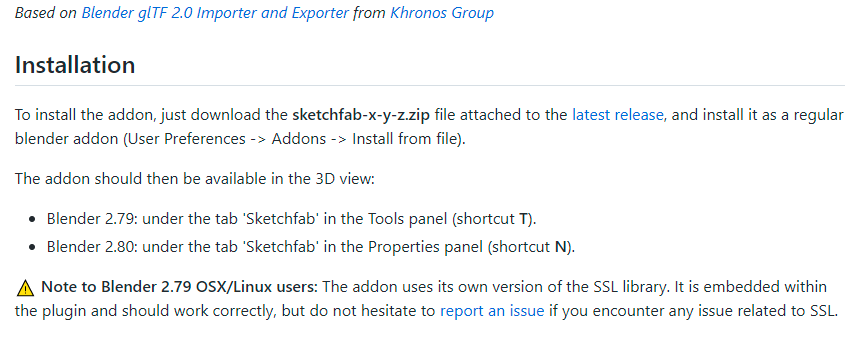
Figura 17. Descarga de complemento Sketchfab para Blender
Una vez aquí vamos a hacer clic en “this .zip file” para descargar el complemento.
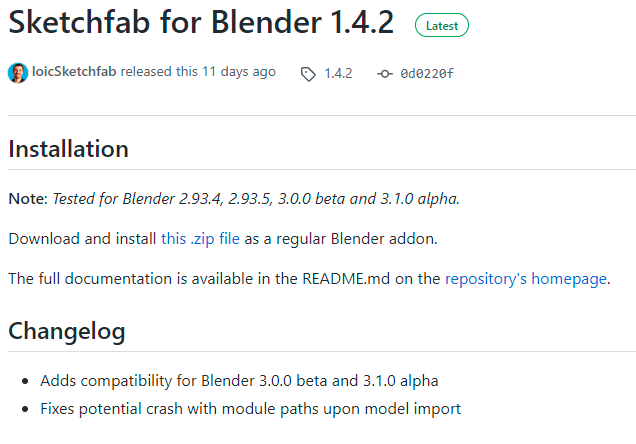
Figura 18. Descarga de complemento Sketchfab para Blender
Al completar la descarga, debemos ir a Blender al menú Editar en la opción Preferencias.
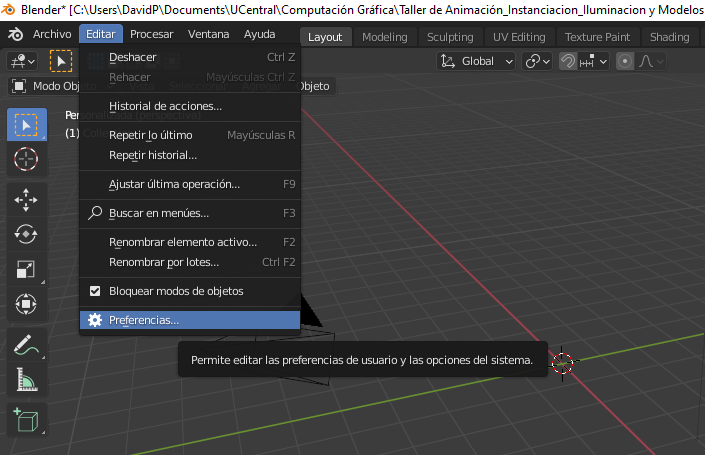
Figura 19. Instalación de complemento Sketchfab para Blender
Una vez ingresamos en las preferencias de Blender, seleccionamos Complementos, y ahí
buscamos el botón Instalar.

Figura 20. Instalación de complemento Sketchfab para Blender
El botón instalar nos abre una ventana para buscar el complemento descargado e instalarlo.
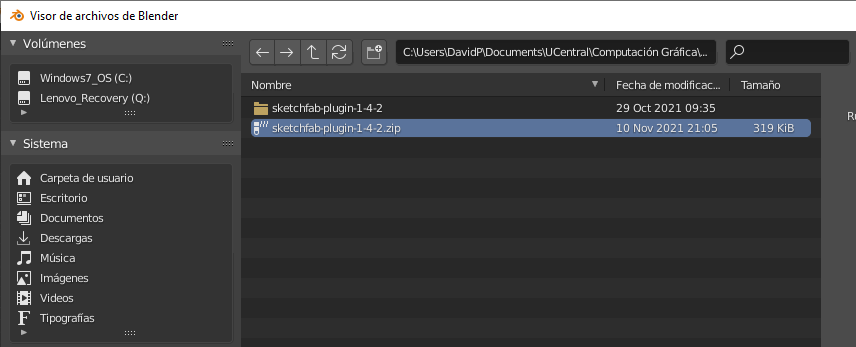
Figura 21. Instalación de complemento Sketchfab para Blender
Una vez instalado el complemento podemos verificar que ya aparece en los complementos.

Figura 22. Instalación de complemento Sketchfab para Blender
Con la letra N abrimos la pestaña que nos permite seleccionar y utilizar el complemento.

Figura 23. Complemento Sketchfab para Blender
El complemento nos solicita autenticarnos con las credenciales previamente creadas de Sketchfab.
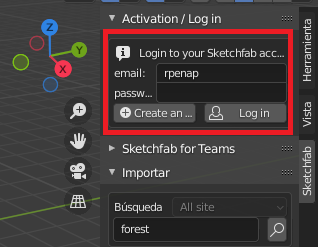
Figura 24. Autenticación complemento Sketchfab para Blender
Una vez autenticados podemos comenzar a buscar el escenario que más se ajuste a las
necesitades de la escena que deseamos crear.

Figura 25. Complemento Sketchfab para Blender, búsqueda
Se muestra un modelo en la búsqueda, pero al hacer clic en su imagen se muestran más
modelos encontrados asociados con nuestra búsqueda.
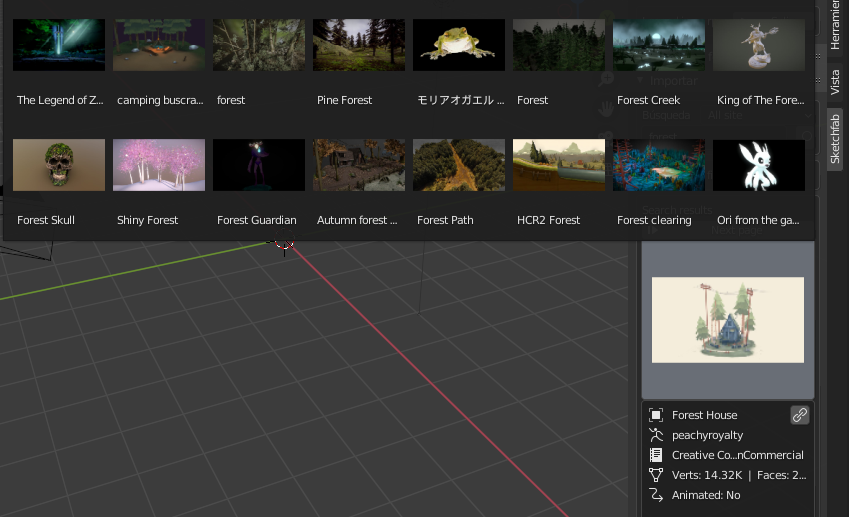
Figura 26. Complemento Sketchfab para Blender, búsqueda
Una vez se encuentra el escenario que se desea trabar se hace clic en el botón “Import
model”
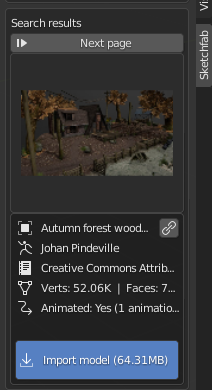
Figura 27. Complemento Sketchfab para Blender, importar
Al tener seleccionados nuestro escenario, podemos ir al menú Archivo, seleccionar la
opción importar y la opción FBX para cargar nuestros personajes animados en Blender,
tanto al importar el escenario como los personajes, es necesario ir ajustando las posiciones
con la letra G para ir dando el sentido deseado la nuestra escena.
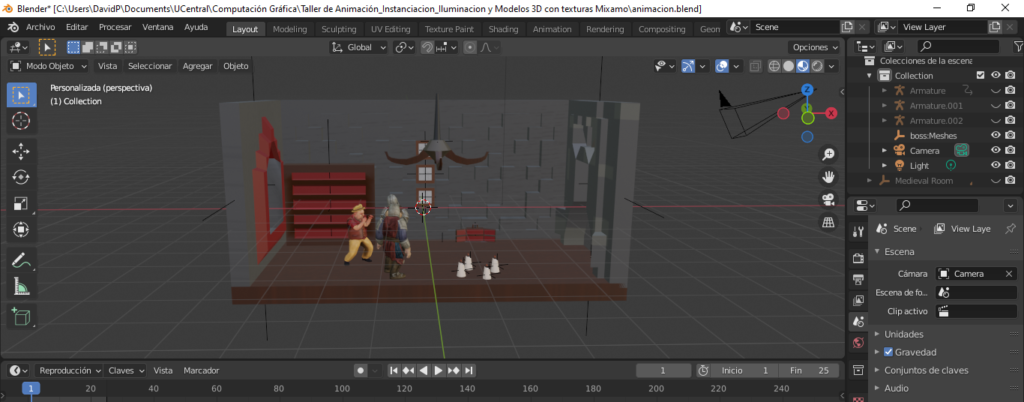
Figura 28. Inclusión de personajes y escena
Al tener la escena ajustada podemos proceder a agregar el audio en el menú Agregar de
nuestra escena y seleccionando la opción Altavoz
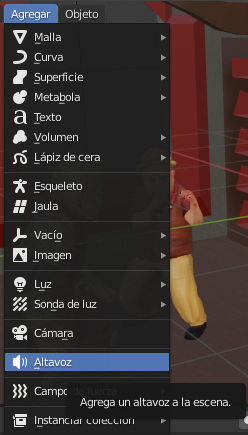
Figura 29. Inclusión de audio
Se muestra el altavoz generado en la escena, podemos ubicarlo con la letra G donde deseemos.

Figura 30. Inclusión de audio
Una vez ubicado nuestro altavoz, lo seleccionamos en el panel de la derecha y seleccionamos la pestaña de audio.
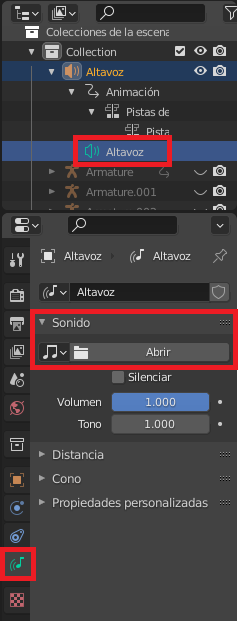
Figura 31. Inclusión de audio
En la opción Sonido aparece el botón abrir, al hacer clic abre la ventana para buscar el archivo de audio en nuestra máquina.
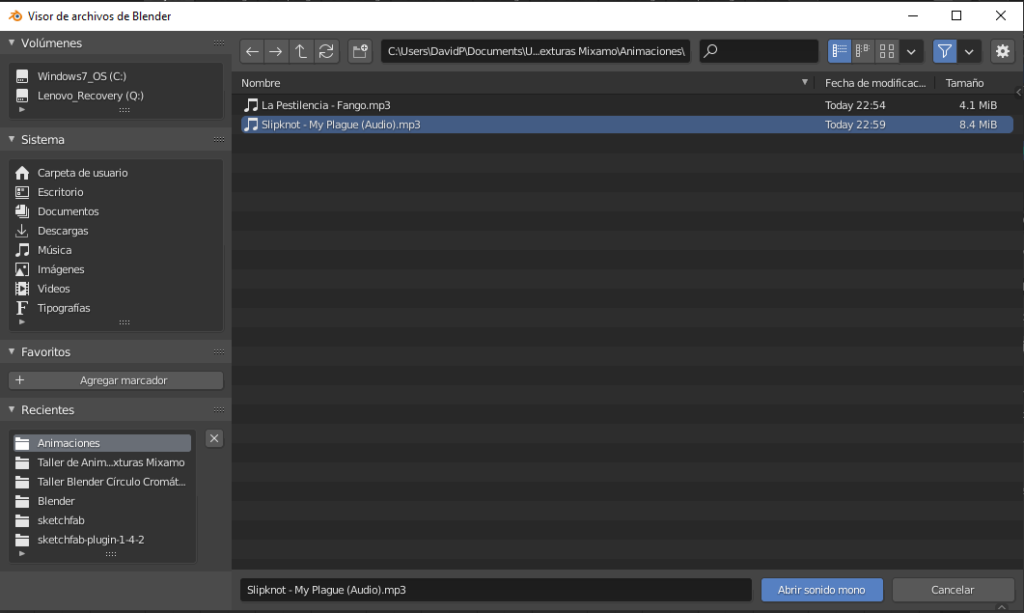
Figura 32. Inclusión de audio, selección canción
Una vez seleccionado y abierto podemos verificar que el audio deseado ya está cargado en nuestro proyecto en Blender.

Figura 33. Inclusión de audio, canción seleccionada
Con las teclas Shift + D y Alt + D, podemos probar la duplicación e instanciación de objetos.
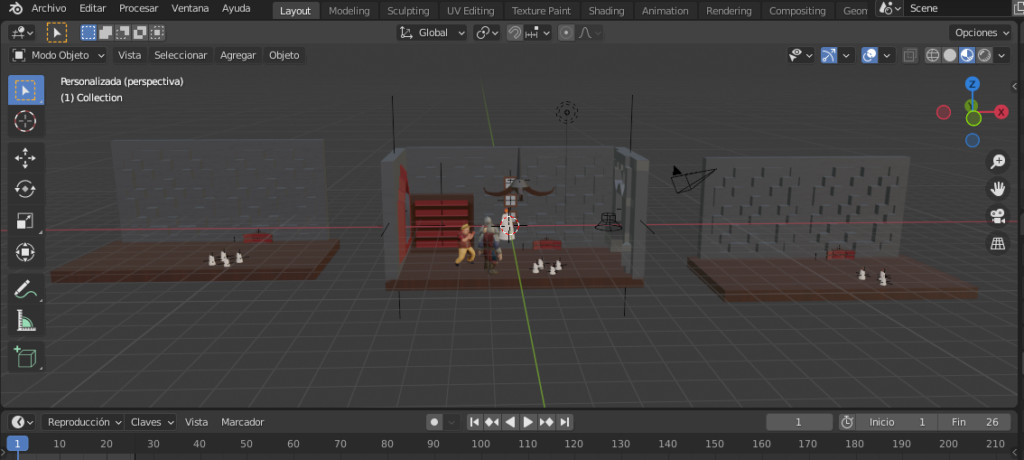
Figura 34. Instanciación de objetos
En el menú agregar podemos buscar la opción y agregar tipos de luz para probar los diferentes cambios en la escena con diferentes tipos de luz.

Figura 35. Agregar sol

Figura 36. Cambios de luz en la escena
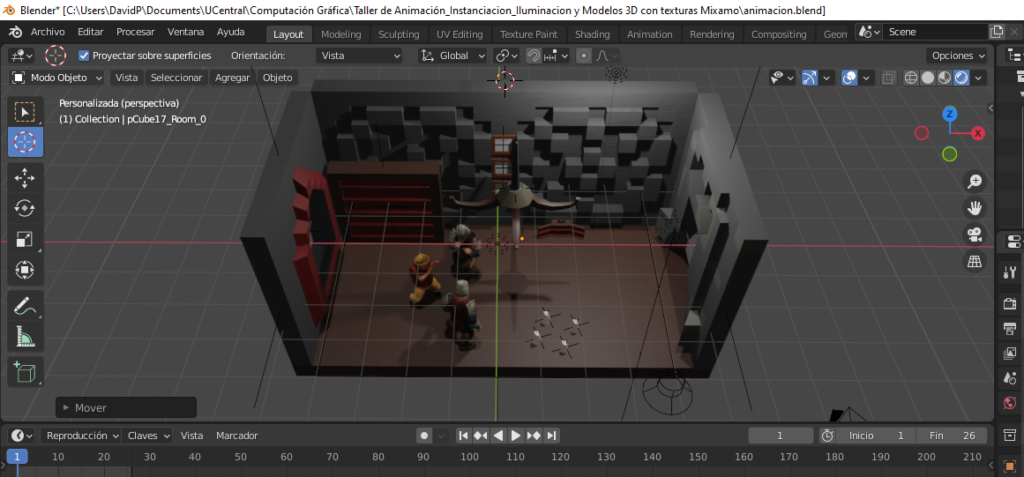
Figura 37. Cambios de luz en la escena

Figura 38. Cambios de luz en la escena
Autor: Raúl David Peña Pedraza
Editor: Carlos Iván Pinzón Romero
Código: UCCG – 102
Universidad: Universidad Central
Fuentes
The Blender Foundation. (2021). Blender (Version 2.93.5) Software de
computación]. The Blender Foundation. https://www.blender.org/
Mixamo. (2021). The Boss. Mixamo.
https://www.mixamo.com/#/?page=1&query=boss&type=Character
Mixamo. (2021). Receiving an uppercout. Mixamo.
https://www.mixamo.com/#/?page=1&query=upper&type=Motion%2CMotionPack
Mixamo. (2021). Castle guard 01. Mixamo.
https://www.mixamo.com/#/?page=1&query=castle+&type=Character
Mixamo. (2021). Right hook. Mixamo
https://www.mixamo.com/#/?page=1&query=right+hook&type=Motion%2CMotionPack
Mixamo. (2021). Castle guard 02. Mixamo.
https://www.mixamo.com/#/?page=1&query=castle+&type=Character
Mixamo. (2021). Big side hit. Mixamo.
https://www.mixamo.com/#/?page=1&query=big+side+hit&type=Motion%2CMotionPack
Sketchfab. (2021). About us. Sketchfab. https://sketchfab.com/about
Sketchfab. (2021). Medieval room. Sketchfab.
Slipknot. (2001). My Plague [Canción]. En Iowa. Roadrunner Records.









